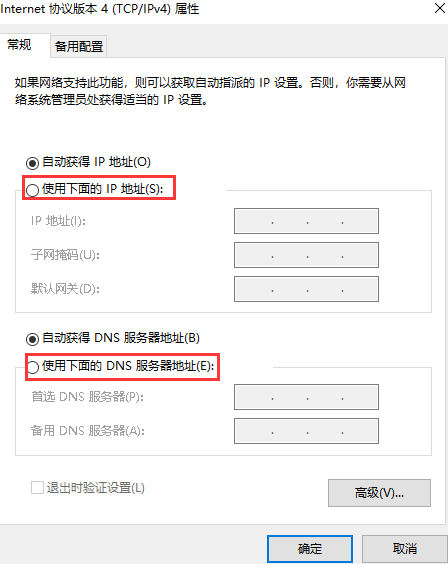静态IP又称固定IP地址,是长期分配给一台计算机或网络设备使用的 IP 地址,局域网内使用静态IP有助于故障定位、防止ARP攻击以及策略限制,那么Win10专业版静态IP怎么设置?系统之家
静态IP又称固定IP地址,是长期分配给一台计算机或网络设备使用的 IP 地址,局域网内使用静态IP有助于故障定位、防止ARP攻击以及策略限制,那么Win10专业版静态IP怎么设置?系统之家小编在这分享一下Win10专业版静态IP设置方法。
设置方法
在设置之前,用户需要知道上网所需的静态IP地址、子网掩码、网关、DNS信息,一般由宽带运营商(网络管理员)提供的。
1、搜索栏搜索控制面板并打开它,再找到网络和共享中心。
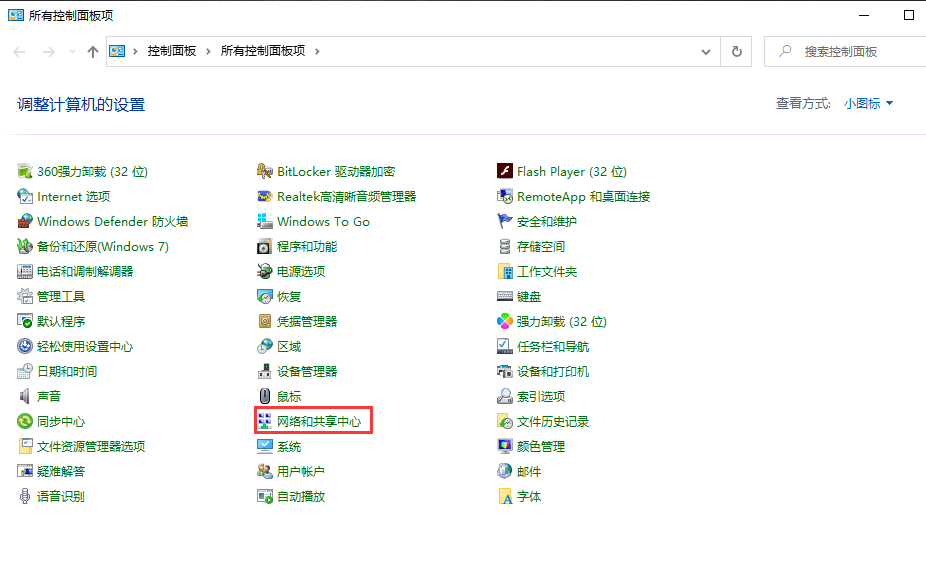
2、找到更改适配器设置并点击它。
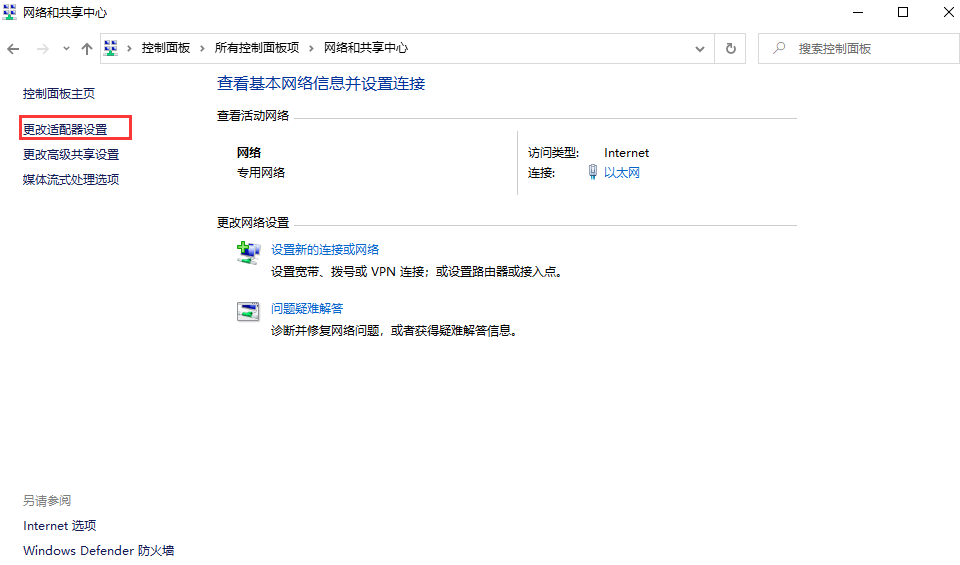
3、右击以太网,找到属性的界面,再双击点红框的信息。
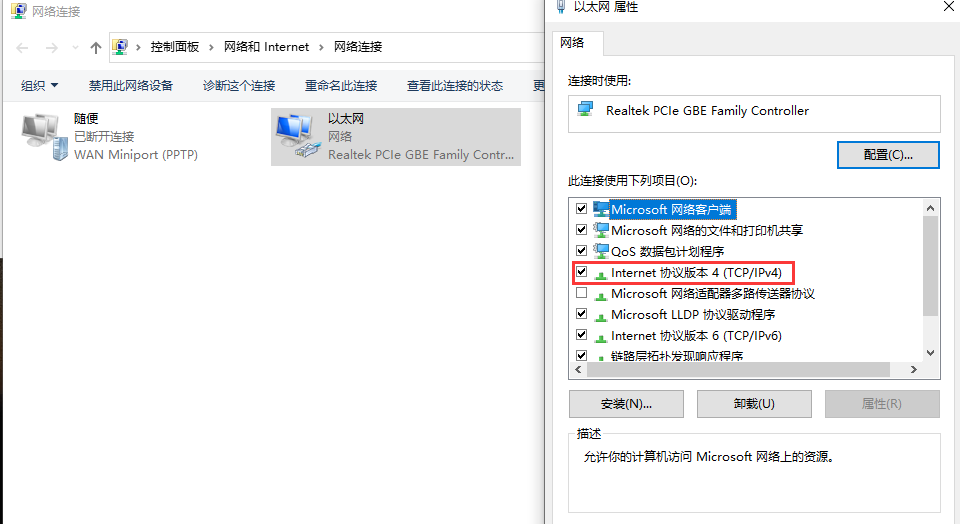
4、跳转的界面,选下图标注的框,再点确定就可以修改了。